最近有很多小伙伴反映在使用xmind的时候,想要在子主题中插入一个表格,但是不知道怎么插入表格,不知道XMind中有没有插入表格的功能,这款软件没有插入表格的功能,但是你可以通过插入矩阵列或者矩阵行的功能来插入一个矩阵表格,那么你可以在矩阵中进行数据编辑就可以了,并且这样可以更加直观的查看到你编辑的数据内容,只需要在新建的思维导图的页面中,在格式结构窗口下,选择自己矩阵列或者矩阵行进行插入即可,下面我们一起看看如何使用XMind进行插入表格的具体操作方法,需要的小伙伴可以看看方法教程。

1.将我们的XMind打开,之后在页面上选择一个思维导图模板双击打开,或者点击右下角的【创建】按钮打开即可。

2.进入到页面之后,编辑好自己想要编辑的内容,你也可以按下键盘上的insert键进行新建一个子主题。

3.之后在右上角点击一下【格式】这个选项按钮,如图所示。

4.在打开的窗口中将【结构】的下拉按钮点击一下,在打开的窗口根据自己的需要来选择【矩阵列】或者【矩阵行】。

5.点击之后,那么我们的子主题中就会被插入一个矩阵,你可以在进行数据的一个编辑,如图所示。

以上就是关于如何使用XMind通过矩阵添加表格的具体操作方法,我们不仅需要在XMind中进行文字内容的编辑,有时候还需要进行一个表格内容额添加,那么你可以通过在子主题中通过添加矩阵的方法来编辑表格内容,感兴趣的小伙伴可以操作试试。
 英特尔展示 Arctic Sound M 数
英特尔展示 Arctic Sound M 数 正荣地产为什么暴跌80%多
正荣地产为什么暴跌80%多 抖音短视频前世身份测试
抖音短视频前世身份测试 Windows11最新22000.100版本中
Windows11最新22000.100版本中 Intel首批第12代酷睿系列处
Intel首批第12代酷睿系列处 Windows10版本1809的KB5003171更
Windows10版本1809的KB5003171更 谷歌在10天内揭露了未修补
谷歌在10天内揭露了未修补 0patch修复了Windows 7 / Serv
0patch修复了Windows 7 / Serv 孢子2生物进化下载(孢子
孢子2生物进化下载(孢子 原神海岛地图限时多久?
原神海岛地图限时多久? 金钱豹走红扮演者是谁
金钱豹走红扮演者是谁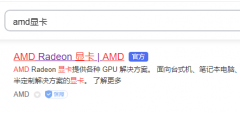 祺祥amd显卡驱动怎么下载
祺祥amd显卡驱动怎么下载 磐镭AMD显卡为什么那么便
磐镭AMD显卡为什么那么便 电脑开机显示屏显示无信
电脑开机显示屏显示无信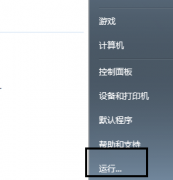 不用其他软件设置开机启
不用其他软件设置开机启 剪映制作歌词排版的方法
剪映制作歌词排版的方法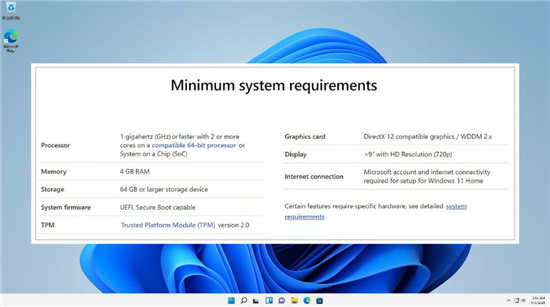 win11意外重启怎么办?计算
win11意外重启怎么办?计算 word打开时显示正在准备安
word打开时显示正在准备安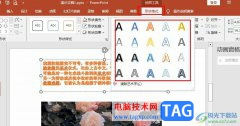 PPT字体变成艺术字的方法
PPT字体变成艺术字的方法 苹果iPhone手机怎么直接在
苹果iPhone手机怎么直接在 七猫小说如何注销账号
七猫小说如何注销账号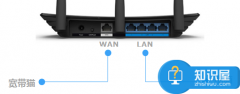 路由器连接网线后对应端
路由器连接网线后对应端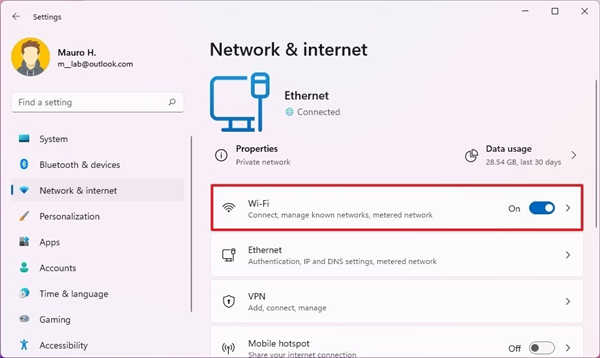 如何在Windows11上查看无线
如何在Windows11上查看无线
用户在面对众多的手机种类时,会根据手机的性价比、硬件配置、存储空间等方面来考虑,其中就有用户会选择使用小米手机,在小米手机中的性价比和硬件配置都是很占优势的,吸引了不少用...
28901 次阅读

在日常工作中我们经常会需要使用到各种各样的证件照,比如1寸,2寸的证件照,蓝底,白底,红底的证件照等等。如果我们需要在AdobePhotoshop这款图片处理软件中设置2寸证件照尺寸,小伙伴们...
83015 次阅读
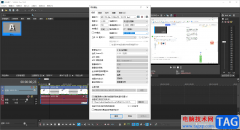
vegaspro18是一款很专业的视频剪辑软件,该软件可以提供不同格式的视频文件进行剪辑和修改操作,当我们在使用该软件的时候,想要将视频导入到vegaspro18中设置一下视频的帧率,但是由于软件...
43334 次阅读
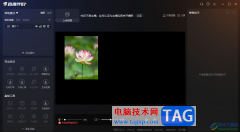
斗鱼直播伴侣是大家非常喜欢的一款直播软件,目前直播的小伙伴越来越多,因此直播软件受到广泛关注,其中斗鱼直播伴侣是直播软件中非常受欢迎的直播软件之一,大家在使用该软件进行直...
21308 次阅读
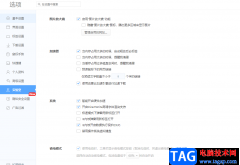
在浏览器中下载软件或者视频是常有的事,很多小伙伴喜欢使用360极速浏览器进行下载软件、视频等文件,当我们想要下载一个软件,但是该软件的内存占用非常的大,想要下载的话就会花费比...
124808 次阅读

作为一款适用于印刷的版面页面设计软件,AdobeInDesign给用户带来了许多的便利,让用户能够制作出令人满意的出版物作品,在AdobeInDesign中,用户可以相关的功能来排版页面,根据自己的需求可...
70893 次阅读
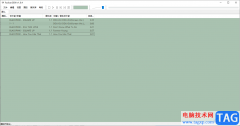
foobar2000是一款音频播放器,当我们电脑中收藏了很多的音乐文件的时候,你可以将自己喜欢的音乐文件添加到foobar2000中播放器中进行播放,这款播放器别看操作界面比较简单,其实该播放器的...
143434 次阅读
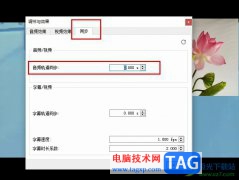
VLC播放器是很多小伙伴都在使用的一款全能播放器,在这款播放器中,我们可以对播放器进行各种个性化设置,让播放器更加符合自己的使用习惯。在使用VLC播放器的过程中,有的小伙伴可能会...
33695 次阅读
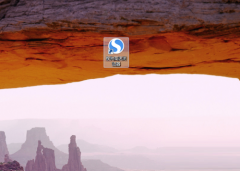
很多人都喜欢使用搜狗浏览器,有小伙伴想要重新设置默认下载方式却又不清楚如何设置,下面小编给大家整理了相关步骤介绍,感兴趣的小伙伴不要错过哦!...
95959 次阅读
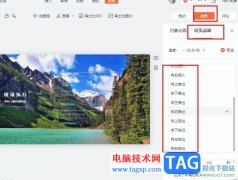
很多小伙伴之所以喜欢使用钉钉来创建或是编辑演示文稿,就是因为在钉钉中我们可以给幻灯片设置切换效果,让幻灯片更加生动有趣。在使用钉钉对演示文稿进行编辑的过程中,有的小伙伴不...
22913 次阅读

很多小伙伴在使用Kmplayer软件观看自己保存的视频时,都喜欢将精彩的片段进行截图保存,也有的小伙伴喜欢将保存的截图分享给好友,在播放器中对视频进行截图是一件很简单的事,在Kmplay...
28039 次阅读
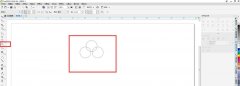
使用cdr想要设计一款新中式的镂空墙或者镂空屏风,该如何进行操作呢?今日为你们带来的文章是关于cdr新中式屏风的设计方法,还有不清楚小伙伴和小编一起去学习一下吧。...
233222 次阅读

经常使用WallpaperEngine的小伙伴都是知道的,这款软件算得上是非常强大的了,不管是在功能上,还是提供的海量壁纸,都是深得小伙伴们的喜欢的,特别是WallpaperEngine提供了海量的壁纸,你可以...
86780 次阅读
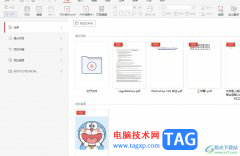
作为一款专业的pdf文件处理软件,极光pdf软件为用户带来了全面的pdf文件编辑平台,为用户带来了许多的帮助,让用户可以提高自己的办事效率,在极光pdf软件中有着多种处理功能,例如有转换...
29098 次阅读
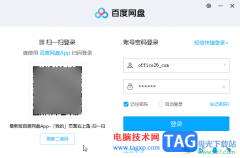
百度网盘是一款非常好用的软件,很多小伙伴都在使用。如果我们希望在电脑版百度网盘中停用同步空间功能,小伙伴们知道具体该如何进行操作吗,其实操作方法是非常简单的,只需要进行几...
24570 次阅读